У першій частині огляду менеджера закачувань Download Master, ми розглянули такі питання як:
•Менеджери закачувань: що це,
•Установка програми Download Master і вибір інтернет-з’єднання,
•Інтерфейс,
•Додавання закачувань,
•Налаштування папок закачувань.
Тут, у другій частині огляду Download Master більш детально пройдемося по окремим функціональним особливостям програми: завантаження відео з YouTube, регулювання швидкості закачувань, їх планування, експорт та імпорт програмних налаштувань, інтеграція Download Master з браузерами, пошук закачувань з вікна програми, програмні установки, портативна версія програми.
Програма Download Master: функціональний менеджер закачувань з можливістю завантаження відео з YouTube. Частина 2
Скачування з YouTube
Як вже згадувалося у першій частині огляду, Download Master вигідно відрізняється від маси своїх аналогів можливістю скачування відео з популярних веб-сервісів. Раніше на сайті ми розглядали універсальне рішення для скачування контенту з відеохостингів і соцплощадок – це розширення SaveFrom.net, яке інтегрується практично у всі популярні браузери. Тим не менш, при величезних обсягах скачування відео з того ж YouTube, природно, такий просунутий завантажувач, як Download Master, буде вигравати. Отже, щоб скачати відео з YouTube, копіюємо веб-адресу відео і традиційно у вікні Download Master тиснемо кнопку додавання закачування. Програма, як і в інших випадках, перехопить посилання і визначить категорію закачування Відео. Єдина відмінність у випадку зі скачуванням відеороликів з YouTube, це можливість вибору якості, яке додатково з’являється випадаючим списком при завантаженні контенту з відеохостингів. За промовчанням вибрано стандартне якість відео 720р, його при бажанні можна змінити на краще, якщо це можливо, або найгірше для економії місця на диску.
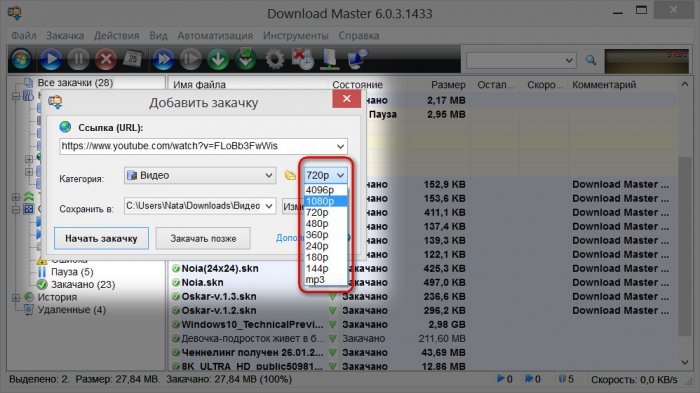
Єдиний нюанс: при першому завантаженні відео з YouTube Download Master запропонує встановлення плагіну, необхідного для коректного відтворення відео. Що і потрібно зробити, так це погодитися з пропозицією програми.
Регулювання швидкості закачувань
Download Master дозволяє для кожної активної закачування виставляти різну швидкість. Кнопка цієї функції винесена на панель інструментів програми, в меню цю функцію можна знайти в «Діях».
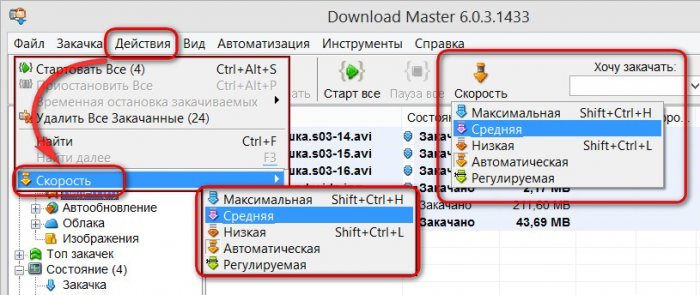
Тут варто розставити всі крапки над «I», щоб не було ілюзій щодо можливостей менеджерів закачувань. Програми типу Download Master дозволяють регулювати швидкість скачування в рамках існуючих можливостей процесу завантаження. Прискорення завантаження менеджером закачувань здійснюється за рахунок поділу потоків скачування на кілька частин. Так, на швидкість скачування файлу впливають кілька факторів. По-перше, це швидкість інтернет-з’єднання, збільшити яку в силах тільки провайдер, і навряд чи це буде суттєва доплата, щоб відчути кардинальну різницю. По-друге, це швидкість віддачі файлів, встановлена на самому сайті, звідки йде скачування. Ну і третій, найменш впливовий фактор, тим не менше, і він має місце бути – це продуктивність комп’ютера.
Таким чином будь-менеджер завантажень, навіть такий ідеальний, як Download Master, надасть можливість регулювання швидкості закачувань в рамках максимально допустимої швидкості скачування з урахуванням перерахованих вище факторів. І при одночасне викачування декількох файлів можна лише виставити пріоритети – віддати більшу швидкість важливих файлів, обмеживши тим самим закачування, які не поспішати.
Планування завантажень
Зовсім вже величезний обсяг роботи з завантаженням файлів з Інтернету вночі, коли комп’ютер простоює, або періодичне завантаження файлів з потрібного місця в потрібний час можна виконувати за заздалегідь запланованим графіком. Для цього кнопку планувальника можна спеціально винести на панель інструментів Download Master. В розділ планувальника «Розклад» можна потрапити і за допомогою меню «Інструменти – Розклад».
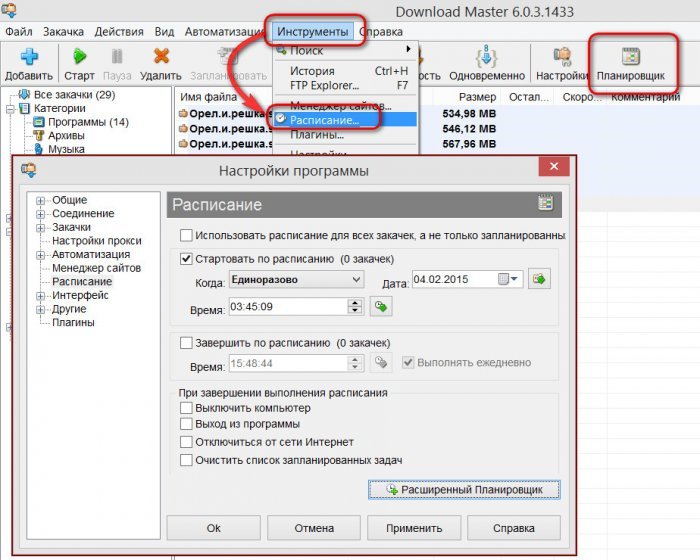
Планувальник дозволяє призначити одноразове або періодичне завантаження, застосування налаштувань планування для всіх доданих завантажень або тільки для спеціально зазначених, дату і час старту скачування, можливі дії по завершенню завантажень, зокрема, вимикання комп’ютера. Якщо в налаштуваннях планувальника не виставлена галочка опції використання розкладу для всіх завантажень, ті додані закачування, на яких буде поширюватися запланований механізм, необхідно додатково зазначити опцією «Запланувати». Зробити це можна відповідною кнопкою на панелі інструментів програми або командою з контекстного меню обраних завантаженнях.
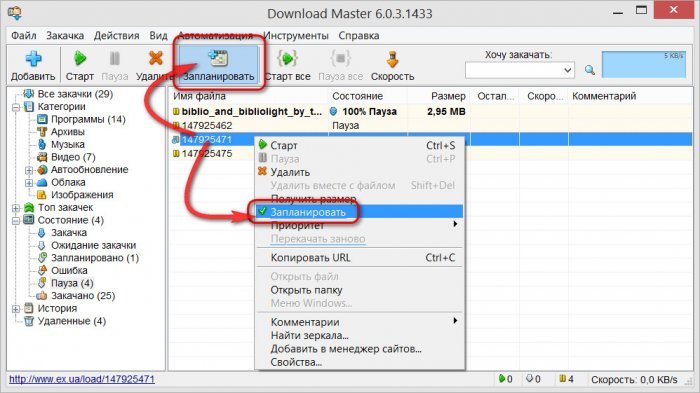
Управління завантаженнями за допомогою контекстного меню
Download Master дозволяє управляти завантаженнями за допомогою команд контекстного меню. Викликавши на обраній закачування контекстне меню, можемо поставити на паузу або виставити пріоритет скачування для активних закачувань, копіювати адресу посилання завершених завантажень або перекачати їх заново, відкрити завантажені файли або папки їх зберігання, копіювати і переміщати файли.
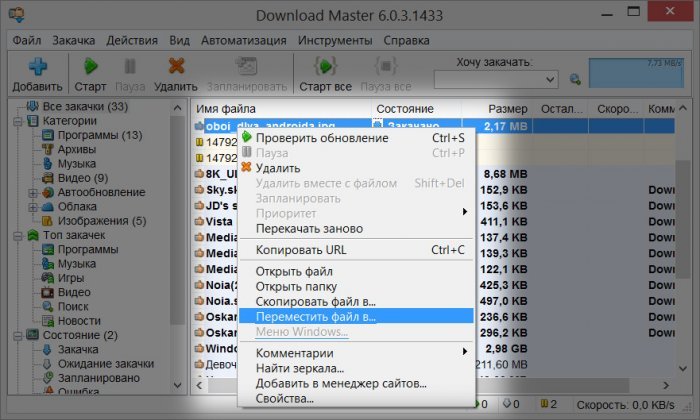
Експорт та імпорт програмних налаштувань
Хороший програмний продукт завжди повинен мати можливість експорту та імпорту налаштувань, щоб переміщення програми на іншу систему або комп’ютер було максимально комфортним для користувача. Інакше користі від усіх цих просунутих можливостей програми? Download Master облаштований функцією імпорту і експорту налаштувань, списку закачувань, переліку категорій, історії. Експортувати дані програми можна вибірково, відмовившись від непотрібних. Тиснемо меню «Файл», потім – «Експорт», потім «Настройка, категорія, історії». З’явиться віконце експорту даних, в якому необхідно вибрати, які дані експортувати, а які – ні, а також призначити папку для зберігання файлу експорту.
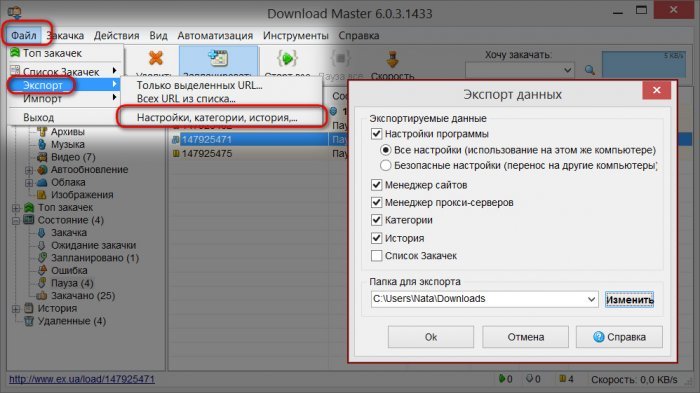
Імпорт даних Download Master – процес зворотний: у меню «Файл» вибираємо «Імпорт» і вказуємо експортований раніше файл.
Інтеграція Download Master з браузерами
Download Master може вбудовуватися в популярні браузери Google Chrome, Internet Explorer, Mozilla Firefox, Opera, Яндекс.Браузер і інші клони Хрому, які підтримують встановлення розширень з його магазину. Що таке розширення браузерів, як їх встановлювати, як їх видаляти – про все це докладно написано в цій статті.
Інтегрувавшись в браузери Mozilla Firefox, Opera, Яндекс.Браузер Internet Explorer, розширення Download Master додає в їх контекстне меню свої команди для скачування однієї виділеної посилання або всіх наявних посилань на веб-сторінці.
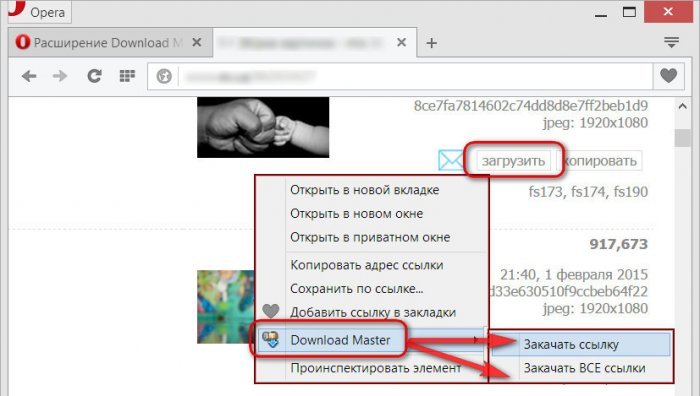
Щоб скачування запустилося не місцевим завантажувачем цих браузерів, необхідно на потрібній ссылке викликати контекстне меню і вибрати команди Download Master.
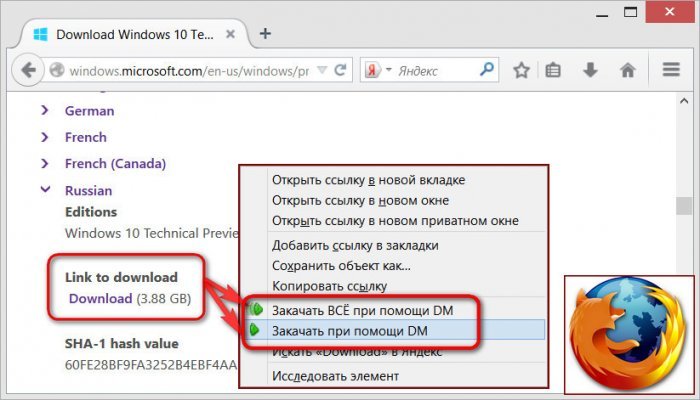
У випадку з Internet Explorer не потрібно додаткових рухів для установки розширення Download Master, оскільки його надбудова автоматично вбудовується в цей браузер при установці менеджера закачувань, просто знаходиться в неактивному стані. І при першому запуску Internet Explorer внизу вікна з’явиться запит на включення надбудови Download Master. Тиснемо «Включити».
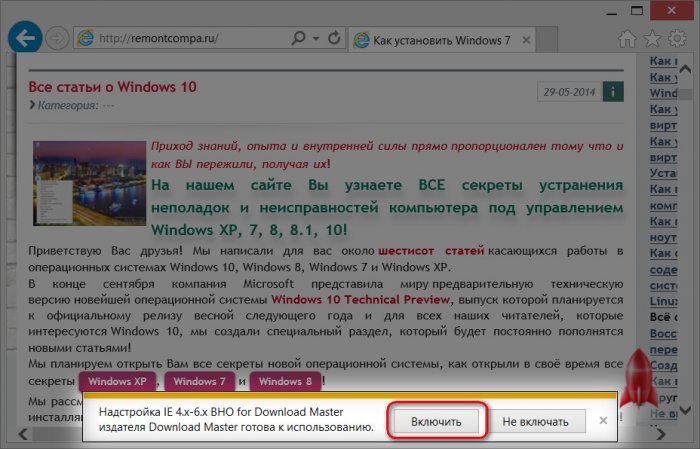
Надбудову Download Master можна активувати в будь-який момент пізніше у налаштуваннях компонентів Internet Explorer.
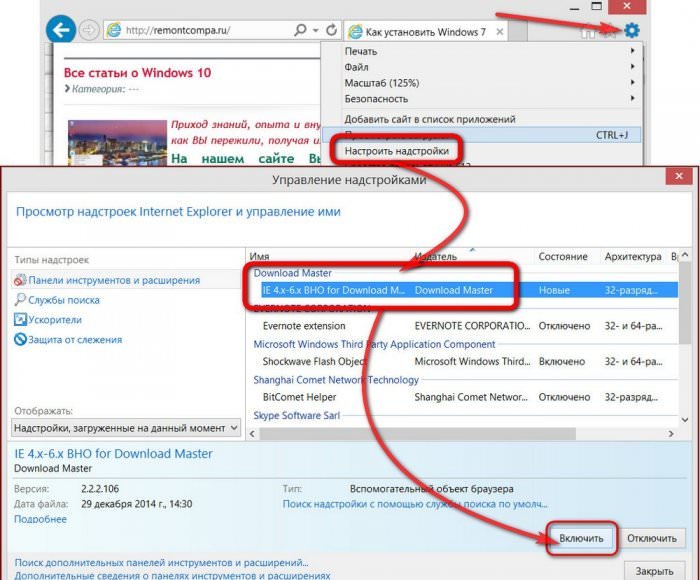
Активована надбудова, як і у випадку з браузерами Mozilla Firefox, Opera, Яндекс.Браузер, додасть функціонал Download Master в контекстне меню.

У випадку з браузером Google Chrome розширення Download Master і зовсім може перехоплювати посилання скачування файлів і автоматично додавати їх в закачування десктопного менеджера. Тобто, не обов’язково запускати закачування командою з контекстного меню Хрому, закачування з’явиться у віконці додавання десктопного Download Master і при прямій активації посилання кліком лівої клавіші мишки.
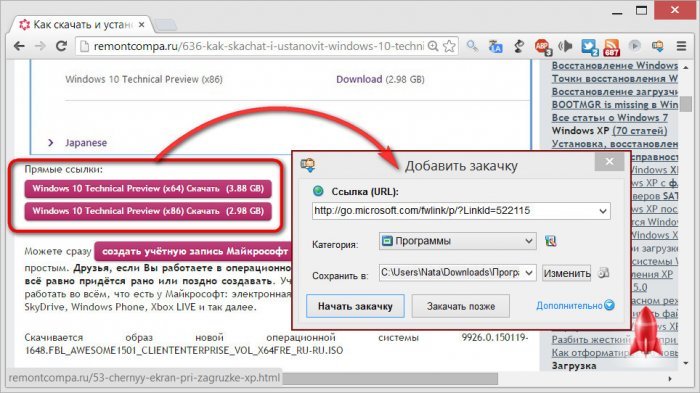
Але якщо потрібно одним кліком скачати багато файлів від авторів роздачі, які не вміють комплектувати файли у тематичні архівні папки, на будь-який з посилань веб-сторінки потрібно викликати контекстне меню і вибрати команду завантаження всіх посилань. Потім у діалоговому вікні додавання завантажень Download Master потрібно буде зняти вибір з усього хаосу, який теоретично може бути скачаним з веб-сторінки, залишивши лише потрібні файли. У нашому випадку, наприклад, залишені тільки зображення.

Функціонал розширення Download Master додатково винесено окремою кнопкою на панелі інструментів Google Chrome. У числі опцій завантажувача, доступних при натисканні кнопки на панелі інструментів браузера також і галочка, що відповідає за перехоплення посилань. Якщо її прибрати, передавати закачування в десктопний Download Master можна буде, як і в інших браузерах, тільки командою з контекстного меню. Прямий клік на посилання закачування запустить її в місцевому завантажувачі Хрому.
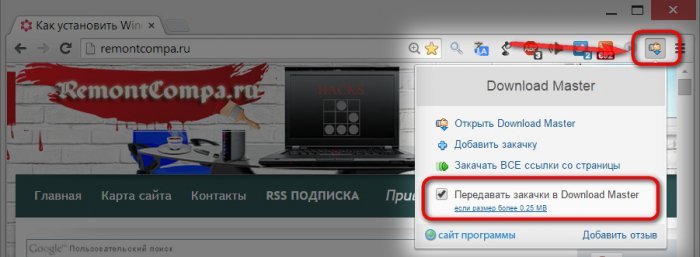
Пошук закачувань з вікна програми
У першій частині огляду Download Master коротко згадувалося про розподіл вбудованого в програму веб-сайту Topdownloads.Ru зі статистикою скачування допомогою Download Master, де відображається рейтинг завантажених файлів. Download Master – це ще і специфічна база даних, яка може видавати активно скачуваний користувачами Інтернету контент по ключовому запиту. В пошукове поле на панелі інструментів програми вводимо потрібні файли і тиснемо кнопку “пошук” або клавішу Enter. У вікні вбудованого в Download Master мінімалістичного браузера побачимо подання результатів пошуку в хронологічному порядку. Результати пошуку можна фільтрувати за допомогою невеликих кнопочок за типом контенту – відео, аудіо, програми, ігри.
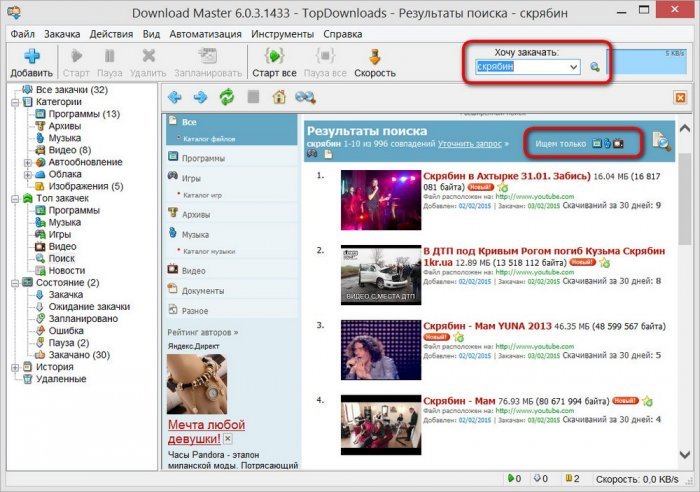
Програмні налаштування
Про деяких програмних налаштуваннях вже йшлося в першій частині огляду Download Master при розгляді окремого функціоналу. Відзначимо ще кілька налаштувань, які можуть стати в нагоді в процесі адаптації поведінки менеджера закачувань до переваг користувача.
У вкладці налаштувань «Загальні» можна відмовитися від встановленого запуску Download Master разом з Windows, а також налаштувати поведінку програми в системному треї.
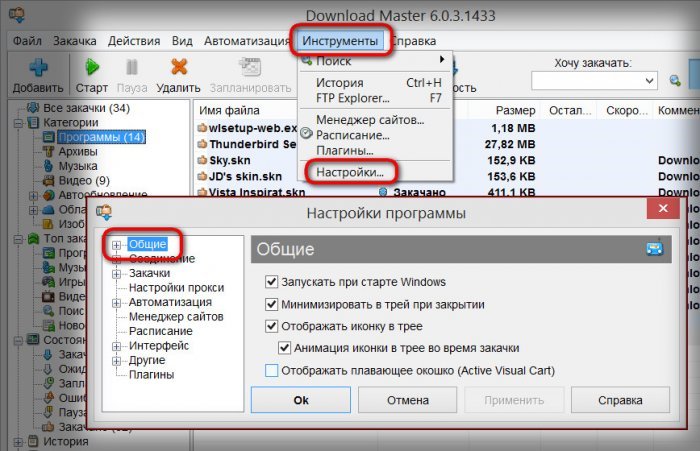
Друга вкладка параметрів Download Master – це завдання типу інтернет-з’єднання. Віконце цієї установки автоматично з’являється при установці програми, цей процес розглядався в першій частині огляду. Якщо тип або швидкість інтернет-з’єднання комп’ютерного зміниться, тут можна внести відповідні дані.
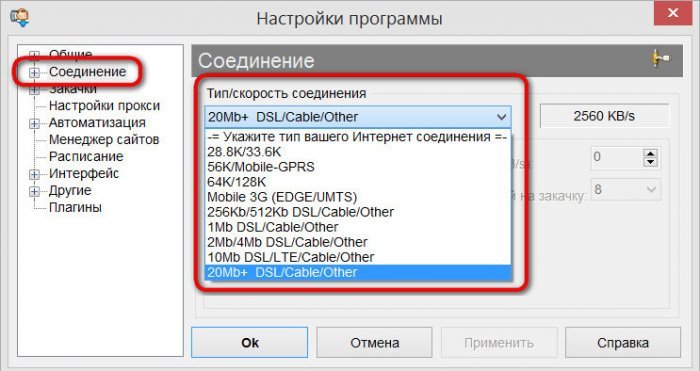
Поведінка програми при запуску, завершення закачувань, оновлення – подібні тонкощі можна налаштувати у вкладці «Автоматизація».
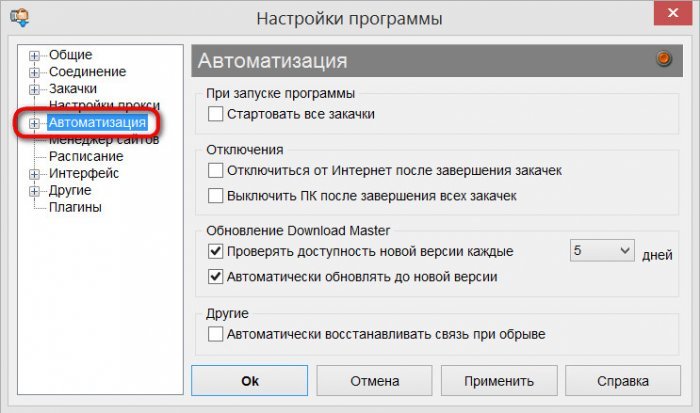
Портативна версія програми
На сайті розробників, Download Master можна скачати, крім звичайної версії, яка інсталюється в систему, також і портативну версію менеджера закачувань. Правда, портативна версія Download Master має обмеження – програма не зможе інтегруватися в браузери, не буде й можливості імпортувати і експортувати налаштування.
Підводячи підсумки…
Що ж, як бачимо, Download Master – справжній професійний інструмент, цілком виправдовує свою назву. Програма маловесна і навряд чи зможе відібрати багато ресурсів у значущих системних процесів малопотужних комп’ютерних пристроїв. Download Master – Must Have не тільки для користувачів, активно завантажують різний матеріал з Інтернету, але також для тих, хто любить порядок у завантажених файлах. Download Master – це скачування контенту з відеохостингів в єдиному функціональному процесі з звичайними завантаженнями. Просунутий менеджер закачувань типу Download Master – це ще ознака зрілості та досвідченості користувача комп’ютера.
Щоб потрапити в початок огляду менеджера закачувань Download Master,
Перейдіть до першої частини


